Mitä tietää
- Avaa Ohjauskeskus pyyhkäisemällä ylös alhaalta ylös Apple Watchin päänäytöllä.
- Opi pikanäppäimet: Ping paikantaa kellosi, Radiopuhelin kytkee tämän ominaisuuden päälle ja pois päältä, vesitiiviste ottaa tämän tilan käyttöön uinnin aikana.
- Kellon tila näkyy Control Center -näytön vasemmassa yläkulmassa. Kasvis tarkoittaa, että se on yhdistetty puhelimen kanssa, Punainen tarkoittaa, ettei ole.
Apple Watch Control Center tarjoaa nopean tavan tarkastella akun kestoa, ottaa käyttöön Älä häiritse, ottaa käyttöön lentokonetilan, pingata pariksi liitetyn iPhonen ja paljon muuta. Näin voit käyttää Apple Watch Control Centerin pikanäppäimiä säästääksesi aikaa ja mukauttaaksesi puettavaa käyttökokemustasi. Ohjauskeskuksen vaihtoehdot voivat vaihdella watchOS-versiosi mukaan.
Kuinka avata WatchOS Control Center
Apple Watch Control Center on käytettävissä vain Apple Watchin päänäytöltä, kellonäytöltä, joka tulee näkyviin, kun napsautat ensimmäisen kerran kellon Digital Crown -painiketta tai siirrät rannettasi katsoaksesi kelloa. Avaa Ohjauskeskus pyyhkäisemällä ylös alhaalta ylös Apple Watchin päänäytöllä. Näet Apple Watchin ohjauskeskuksen. Vieritä alas nähdäksesi lisää vaihtoehtoja.
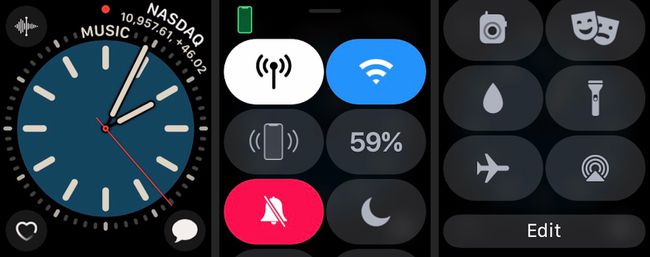
Käytä ohjauskeskuksen pikanäppäimiä
Ohjauspaneeli tarjoaa pikakuvakkeita, joiden avulla pääset nopeasti Apple Watchin ominaisuuksiin. Jotkut ominaisuudet, kuten taskulamppu, ovat käytettävissä vain ohjauspaneelin kautta, kun taas toiset ovat pikakuvakkeita muihin sovelluksiin tai asetuksiin.
-
Lehdistö mobiili -kuvake ottaaksesi käyttöön tai poistaaksesi mobiilikäytön käytöstä. Napauta Valmis kun olet valmis.
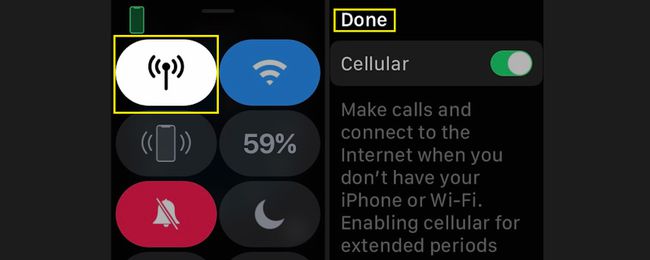
-
Lehdistö Wi-Fi -kuvake Wi-Fi-yhteyden ottamiseksi käyttöön tai poistamiseksi käytöstä.
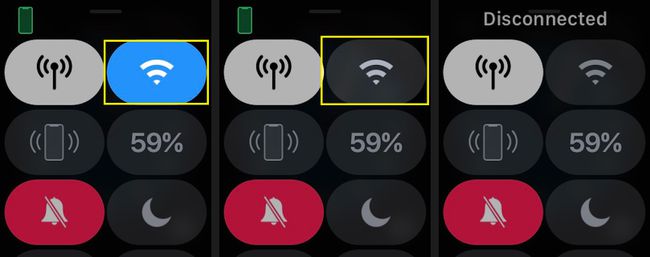
Wi-Fin avulla Apple Watch voi kommunikoida iPhonesi kanssa kauempana, mutta se voi kuluttaa virtaa nopeasti.
-
Lehdistö Ping -kuvaketta, jolla voit pingata iPhonesi, mikä on hyödyllistä, jos olet kadottanut laitteen. Pidä sormeasi tällä painikkeella, jotta iPhone vilkkuu, mikä tekee sen löytämisestä entistä helpompaa.
-
The Akku -painike osoittaa, kuinka paljon akkuvirtaa kellossasi on tällä hetkellä. Napauta säästääksesi akkua prosentteina ja napauta sitten tehoreservi† Tämä poistaa älykkäät ominaisuudet käytöstä ja muuttaa Apple Watchin tavalliseksi digitaaliseksi kelloksi.
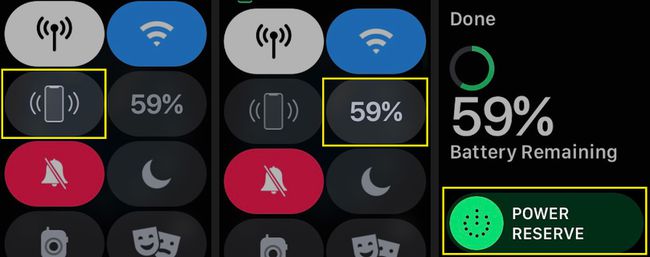
-
Lehdistö Tyhmä kuvake (kello), jotta et saa ilmoituksia.
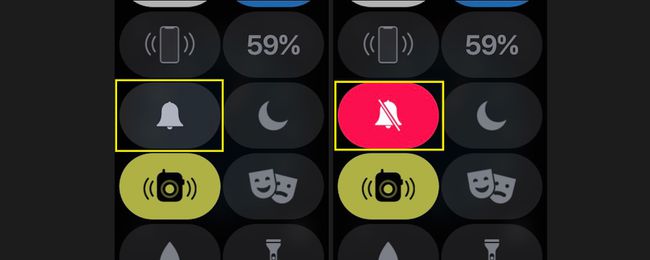
-
Lehdistö Älä häiritse -kuvaketta (kuu) aktivoidaksesi Älä häiritse -tilan. Ota tämä ominaisuus käyttöön tai poista se käytöstä tai määritä aika, jonka kuluessa pysyt häiriöttömänä.
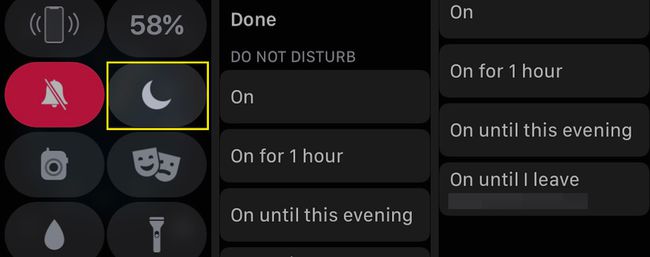
-
Lehdistö Radiopuhelin -kuvake ottaaksesi radiosi käyttöön tai pois käytöstä.
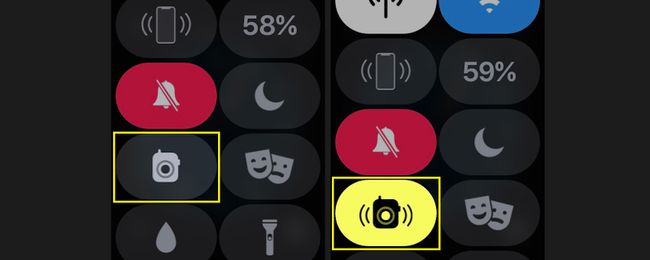
Määritä radiopuhelintila käyttämällä Walkie Talkie -sovellusta, jonka avulla voit valita, ketkä kontaktit voivat puhua sinulle radiopuhelimen kautta.
-
Lehdistö vesitiiviste -kuvake (pisara vettä) asettaaksesi kellon Water Lock -tilaan uinnin aikana. Voit poistaa vesilukkotilan käytöstä kääntämällä Digital Crownia, kunnes vettä tulee ulos.
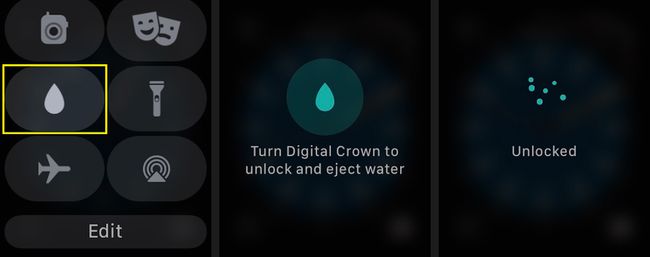
-
Napauta Taskulamppu aktivoidaksesi taskulampputoiminnon. Napauta näyttöä taskulampun ollessa päällä vaihtaaksesi valon harmaasta kirkkaan valkoiseksi. Pyyhkäise oikealta vasemmalle nähdäksesi vilkkuva valo tai punainen valo.
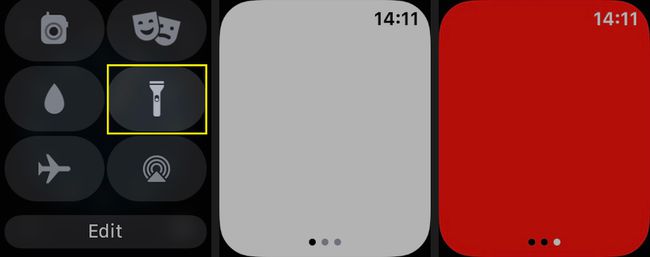
-
Napauta Lentotila sammuttaaksesi matkapuhelinyhteyden ja sammuttaaksesi Wi-Fi-yhteyden.
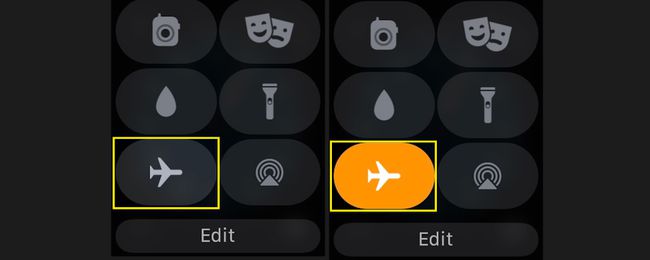
-
Napauta Teatteritila asettaaksesi Apple Watchin äänettömään tilaan ja pitämään näytön pimeänä, kunnes kosketat näyttöä.
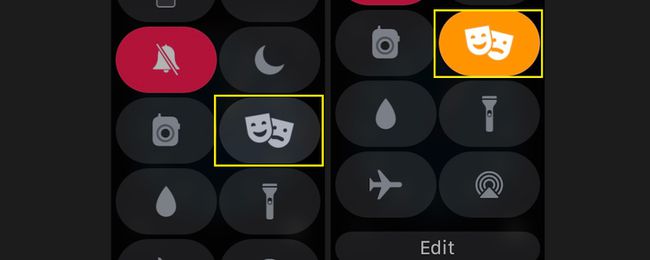
-
Lehdistö AirPlay -kuvake (ympyrät, joissa on kolmio) ohjataksesi AirPlayn äänentoistoa.
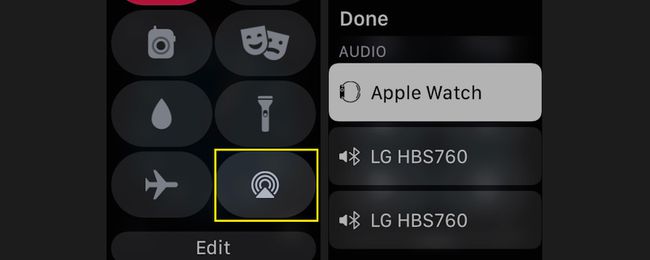
Vaikka et voi lähettää videota Apple Watchin AirPlayn avulla, voit hallita, mihin musiikkisi kulkee.
-
Napauta muokata Järjestä ohjauspaneelin pikakuvakkeet uudelleen usein käytettyjen painikkeiden helpottamiseksi. Näpäytä . siirtääksesi painiketta muokataja pidä sitten sormeasi painikkeella, kunnes se on korostettuna. Vedä painike sormella uuteen paikkaan. Napauta Valmis kun olet valmis.
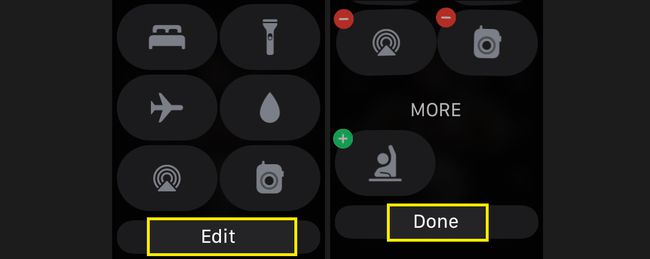
Tarkista kellosi tila Ohjauskeskuksen kautta
Apple Watch Control Center antaa sinulle käsityksen puettavan laitteen toiminnasta, mikä on hyödyllistä, kun ratkaiset ongelman. Voit tarkistaa Apple Watchin tilan nopeasti Ohjauskeskus-näytön vasemmasta yläkulmasta. näet a vihreä puhelin jos kellosi on yhdistetty onnistuneesti iPhoneen. näet a punainen puhelin sen läpi kulkevalla linjalla, jos yhteys on katkennut. näet a sininen nuoli näytön oikeassa yläkulmassa, jos sovellus tai ongelma on äskettäin käyttänyt sijaintipalveluita. Jos käytät Wi-Fi-yhteyttä iPhonen sijaan, sininen Wi-Fi-kuva tulee näkyviin tähän.

